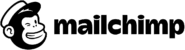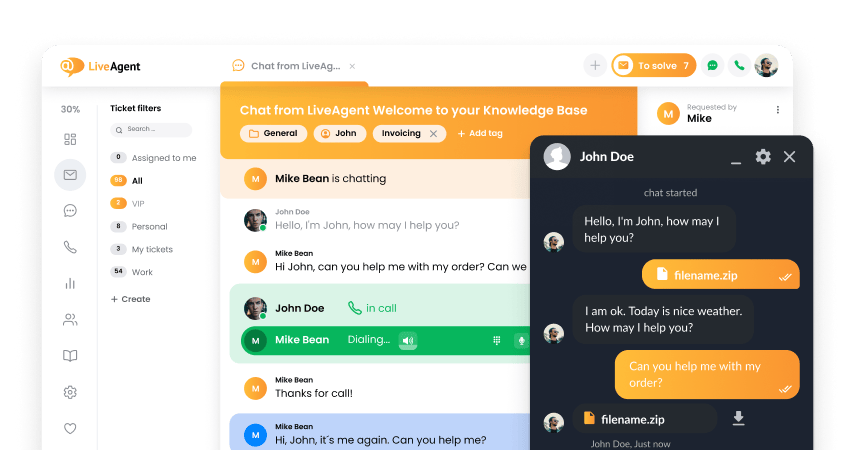Mailchimp integration
Какво е Mailchimp?
Mailchimp е софтуер за имейл маркетинг, създаден през 2001 г. Той е уеб-базирано приложение, въпреки че данните могат да бъдат свалени и някои функции имат офлайн приложение. Има 3,5 милиона потребители, които общо изпращат 4 милиарда имейли на месец чрез услугата. Mailchimp може лесно да се интегрира с LiveAgent.
Как работи?
Чрез свързването на Mailchimp и LiveAgent ще можете да абонирате и отписвате клиенти в имейл маркетинг листите си директно чрез интерфейса със запитвания. Абонирането на клиенти е лесно, но е задължително да се изпрати имейл за потвърждение и получателят трябва да потвърди абонамента си. Пробвайте интеграцията и вижте силата на инструмента за имейл маркетинга в комбинация в приложение за клиентско обслужване.
Предимства
- Управлявате абонаментите
- Отговаряте по-бързо на клиентите
- Едно приложение може да управлява имайл маркетинга ви
Как да свържете Mailchimp с LiveAgent?
LiveAgent има вградена интеграция с Mailchimp, налична в раздела с плъгини. Ако искате да интегрирате Mailchimp и да управлявате по-добре клиентите си, следвате това ръководство.
Отворете LiveAgent, отидете в Конфигурация > Системни > Плъгини и намерете Mailchimp в списъка. Кликнете превключвателя за активиране вдясно.
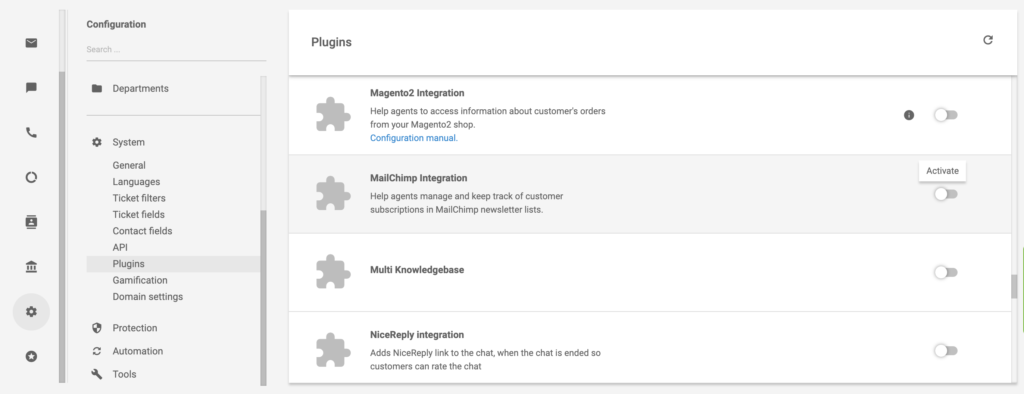
LiveAgent ще се рестартира и можете да видите, че плъгина е активен, в горната част на списъка с активни плъгини. Сега кликнете бутона за конфигурация, икона със зъбно колело до превключвателя. Тук трябва да въведете API ключа си.
Кликнете върху бутона Вземете API ключ за Mailchimp и LiveAgent ще ви пренасочи към акаунта ви в Mailchimp. Създайте API ключ и го копирайте в конфигурацията на плъгина. Кликнете Запази след като сте готови.
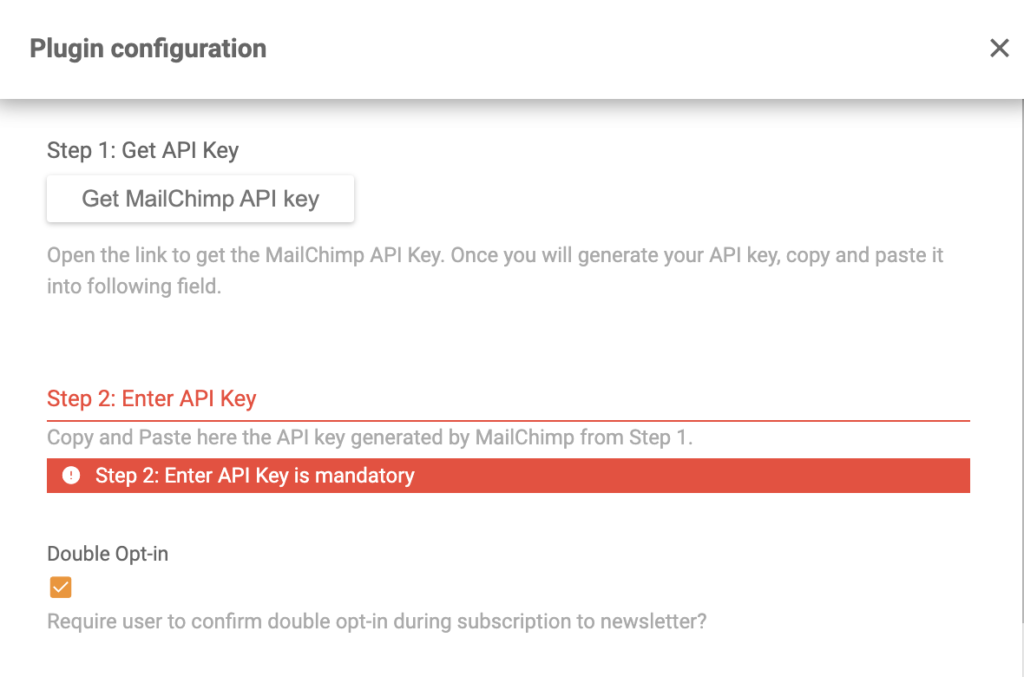
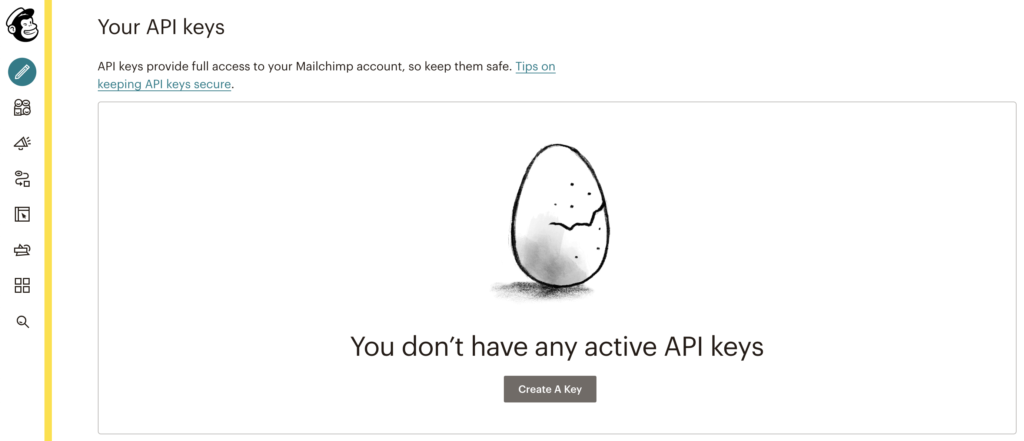
Сега можете да управлявате абонаментите си през LiveAgent. Отворете което и да е от запитванията си и намерете иконата за Mailchimp на десния панел. Кликнете върху нея, за да видите опциите за управление на маркетинг комуникацията.
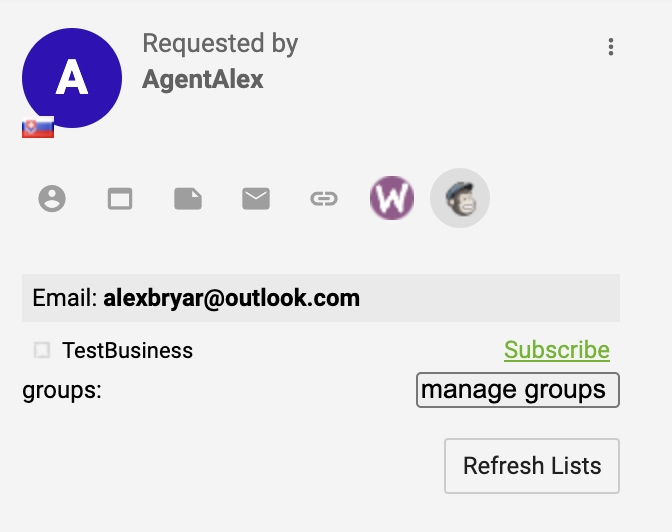
Как да свържете Mailchimp с LiveAgent чрез Zapier?
Mailchimp може да се свърже с LiveAgent чрез услугата Zapier. Тя използва тригер и действие, избрани от потребителя, за да свърже двете приложения и да създаде интеграция. Процесът отнема само няколко минути и нямате нужда от никакъв опит в писането на код.
Ако имате нужда от акаунт в Zapier, създайте го тук. Ако вече имате, отидете на страницата за интеграция на LiveAgent + Mailchimp в Zapier.
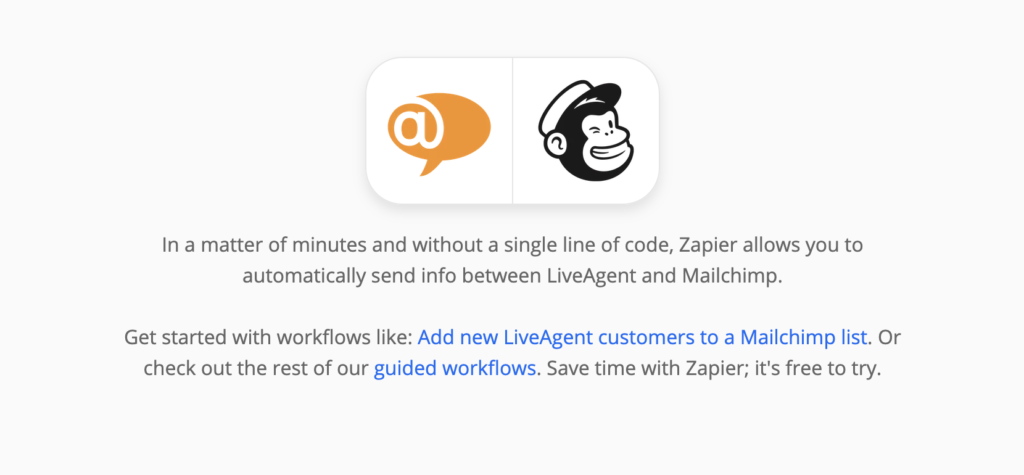
Когато сте на страницата, превъртете надолу докато видите заглавието Свържете LiveAgent + Mailchimp за минути. Тук трябва да изберете тригер и действие. Обмислете какво искате да прави интеграцията ви и си изберете.
Показваме ви интеграция с LiveAgent с тригер Нов клиент и действие в Mailchimp Добави/Обнови абонат като пример. След това кликнете синия бутон Добави.
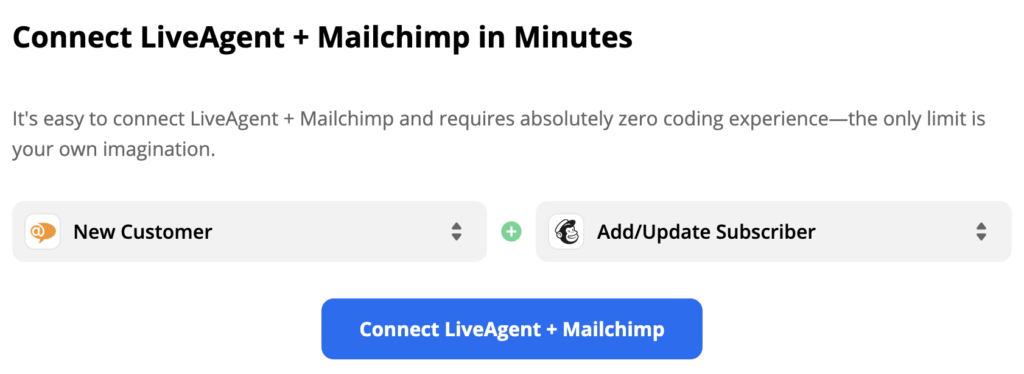
Следващата стъпка е да конфигурирате тригера в LiveAgent. Трябва само да кликнете върху Продължи и след това да се впишете в акаунта си в LiveAgent чрез Zapier. Последната стъпка е да тествате тригера. Можете да я пропуснете, но ви препоръчваме да опитате.
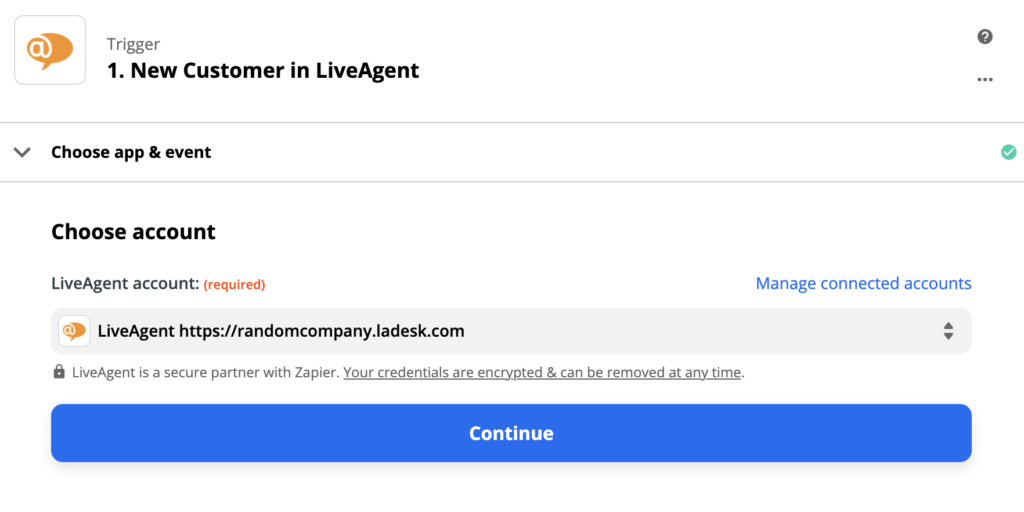
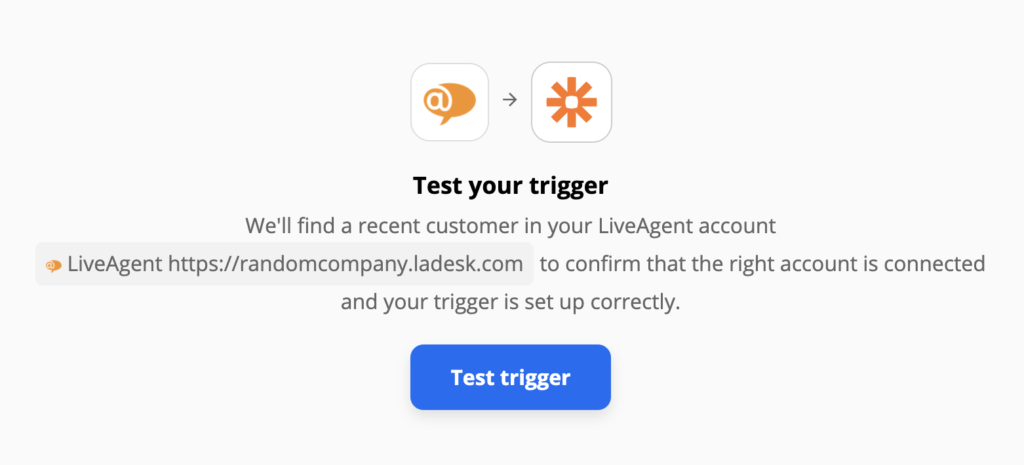
И сега – действието в Mailchimp. Отново, впишете се в Mailchimp и изберете акаунта си. В следващата стъпка можете да изберете получателите и да изберете как Mailchimp ще събира данни за клиентите ви от LiveAgent.
Попълнете задължителните полета по-долу. Ако не сте сигурни какво да сложите в полето за имейл адрес, вижте това ръководство за повече информация. След това можете да уточните допълнително условията на имейл маркетинг услугата си.
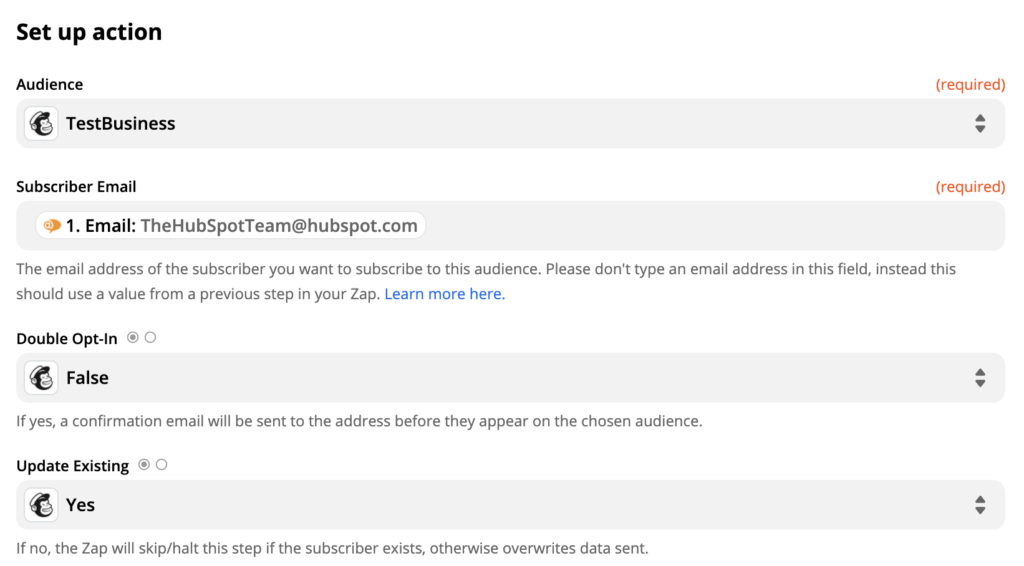
Когато сте готови, направете един последен тест на интеграцията.
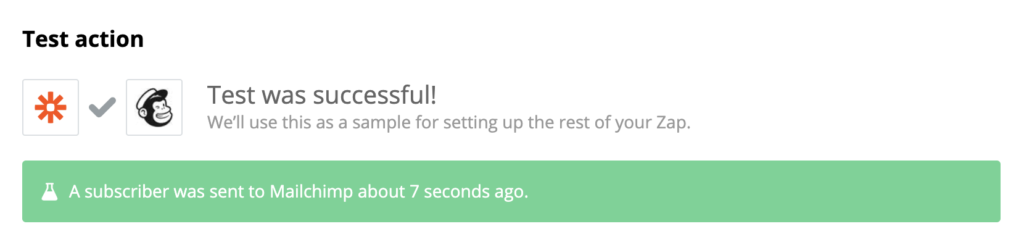
Готово. Проверете акаунта си в Mailchimp и вижте резултатите. Клиентите ви трябва да бъдат абонирани за кампаниите ви от сега нататък.
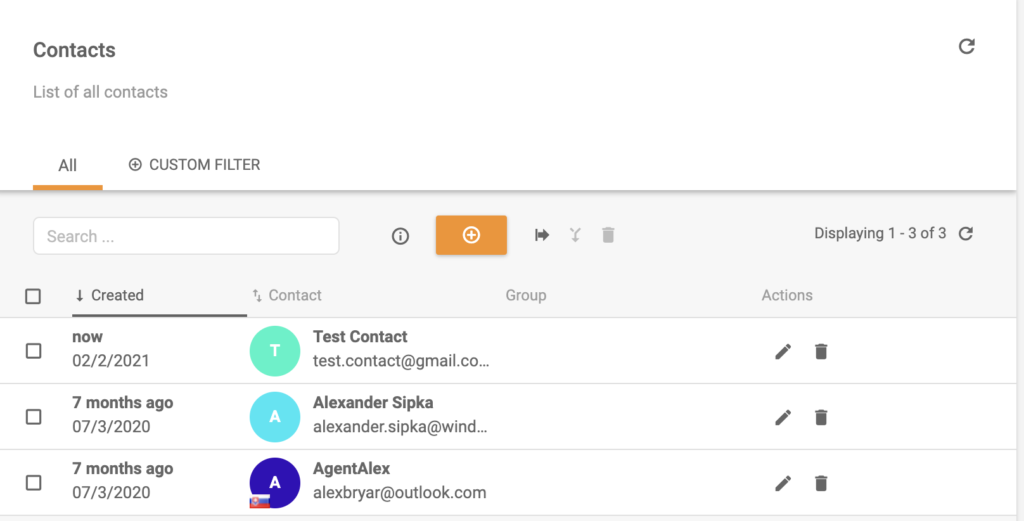
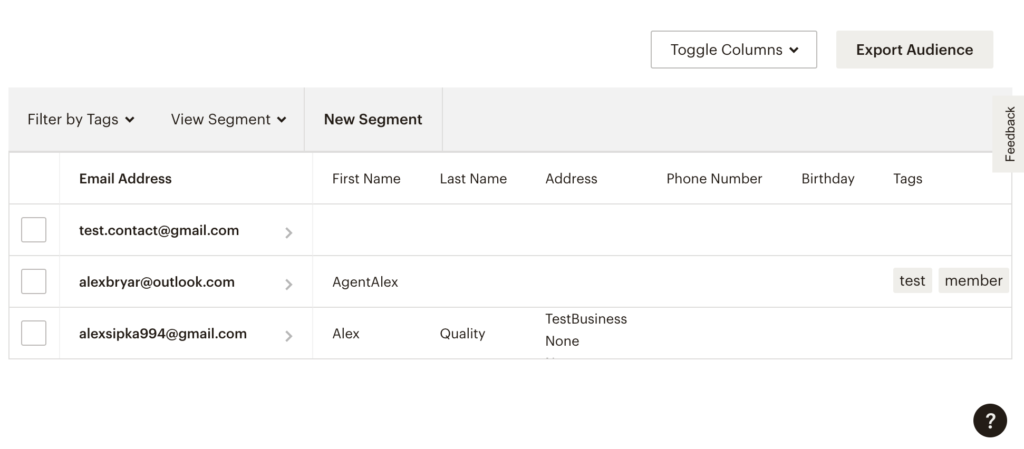
Върнете се в Zapier ако трябва да създадете допълнителни интеграции
Frequently Asked Questions
Какво е Mailchimp?
Mailchimp е чудесен маркетингов инструмент, който позволява на компанията ви да поддържа връзка с клиентите си. Освен това ви позволява да създавате успешни кампании и да проследявате и анализирате всички данни за кампанията.
Как можете да интегрирате Mailchimp с LiveAgent?
Ето бързо и лесно ръководство: 1. Създайте си регистрация в Mailchimp 2. Впишете се в LiveAgent 3.Отидете на Конфигурация - Системни - Плъгини 4. Активирайте Mailchimp 5. Копирайте и поставете API ключа в Mailchimp 6. и ИЗПОЛЗВАЙТЕ
Открийте всички функционалности на LiveAgent, водещ многоканален help desk софтуер, създаден да оптимизира управлението на тикети и клиентските запитвания. Автоматизирайте процесите, предотвратете сблъсъци между служители и подобрете клиентското обслужване с помощта на разнообразни функции като оценяване на служителите, управление на работно време и лесно прикачване на файлове. Разширете възможностите си с LiveAgent!
Landing PPC Archive - LiveAgent
Открийте LiveAgent - най-добрата многоканална платформа за клиентско обслужване с лайв чат, интеграции и гъвкави решения за всеки бизнес!"

 Čeština
Čeština  Dansk
Dansk  Deutsch
Deutsch  Eesti
Eesti  Español
Español  Français
Français  Ελληνικα
Ελληνικα  Hrvatski
Hrvatski  Italiano
Italiano  Latviešu
Latviešu  Lietuviškai
Lietuviškai  Magyar
Magyar  Nederlands
Nederlands  Norsk bokmål
Norsk bokmål  Polski
Polski  Română
Română  Русский
Русский  Slovenčina
Slovenčina  Slovenščina
Slovenščina  简体中文
简体中文  Tagalog
Tagalog  Tiếng Việt
Tiếng Việt  العربية
العربية  English
English  Português
Português